提取码:3s71
第二步:启动这台虚拟机,并安装好kali2021系统
1)选择图形化安装
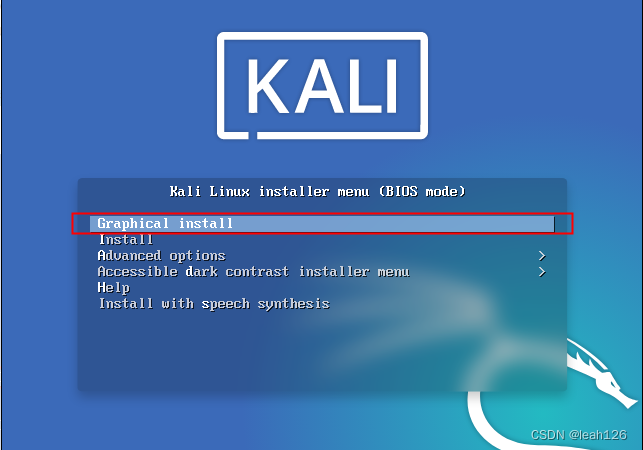
2)选择语言、接下来的步骤依次选择“中国”->“汉语”
3)配置网络
初次安装时,可以接受默认的DHCP设置(通过VMware的NAT模式自动分配)
提示设置主机名时,可以接受默认的“kali”
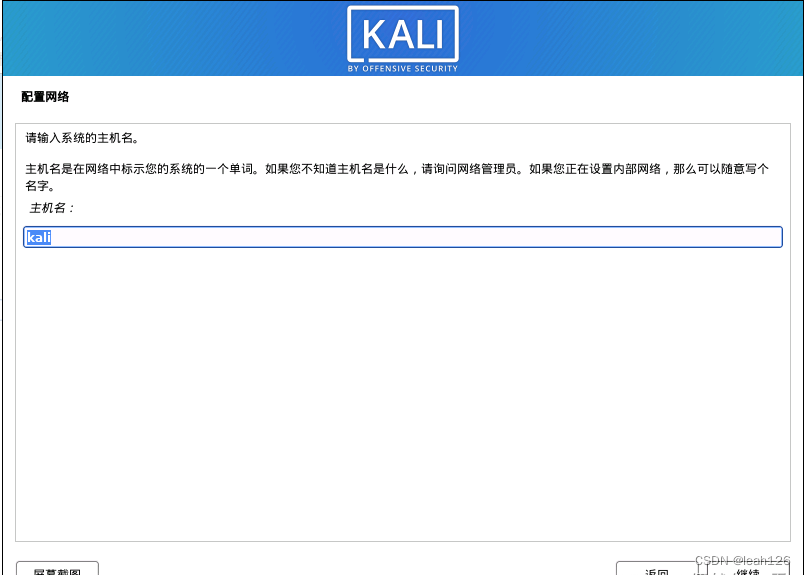
4)再根据提示设置一个域名,比如“abcd.cn”,继续。
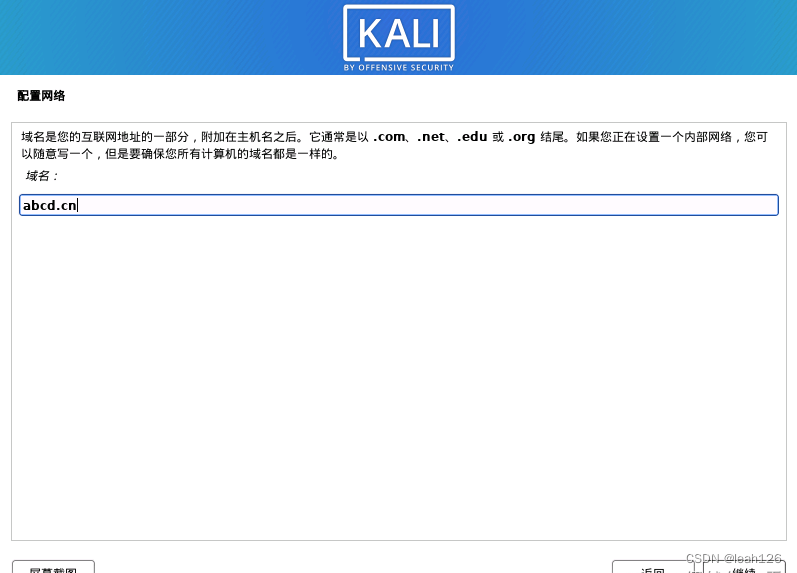
5)配置管理员用户:abcd
6)然后再指定此用户的登录名:abcd
7)再设置好此用户的登录密码:123456
8)配置系统分区
分区方法选择推荐的“向导 – 使用整个磁盘”。
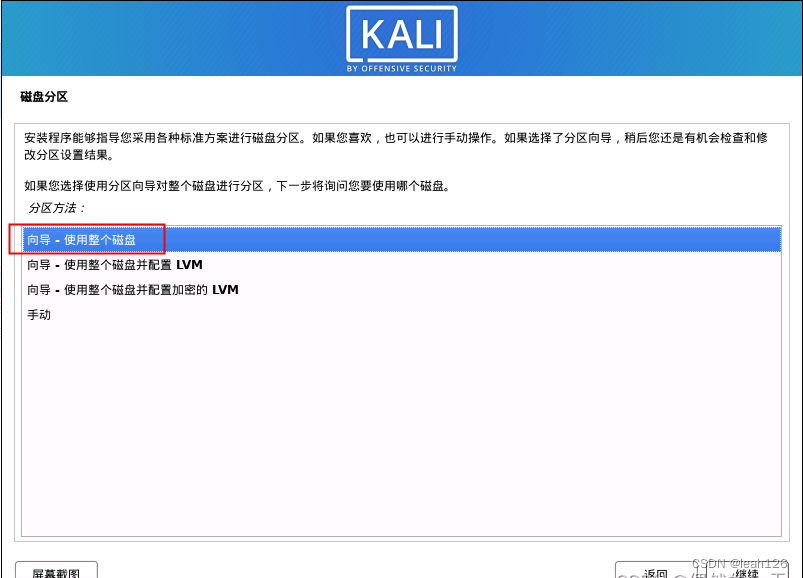
9)确认分区方案,选择“将所有文件放在同一个分区中(推荐新手使用)”
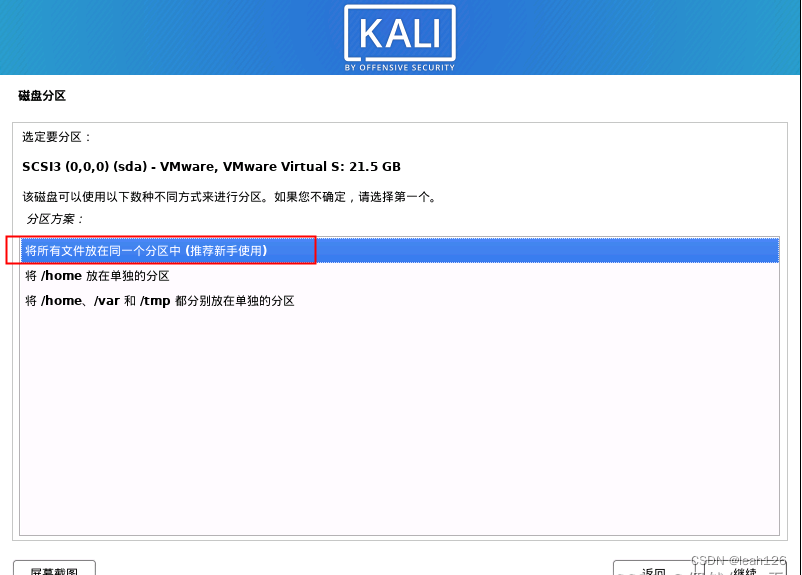
10)继续确认分区更改,选择“结束分区设定并将修改写入磁盘”
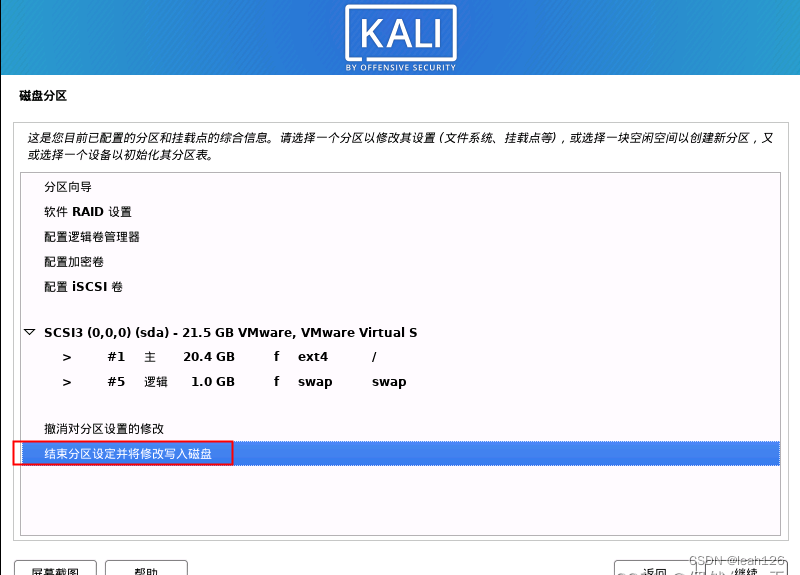
11)当提示“将改动写入磁盘吗?”时,如果分区方案没有其他问题,应该选择“是”
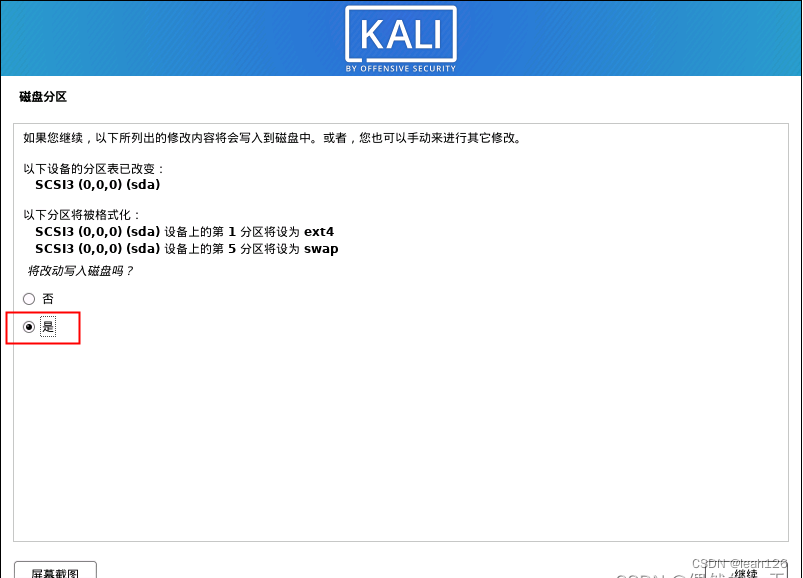
12)选择软件组合
在“软件选择”的环节,直接接受默认选择即可
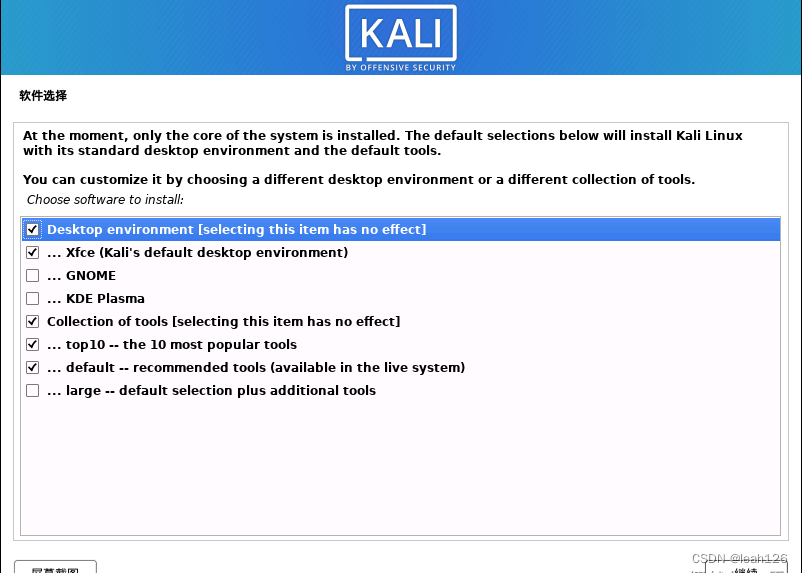
13)单击“继续”即进入正式安装过程,请耐心等待大约5~10分钟。

14)安装GRUB启动器
GRUB是用来从硬盘中启动一个操作系统的程序,根据提示选择默认的“是”即可
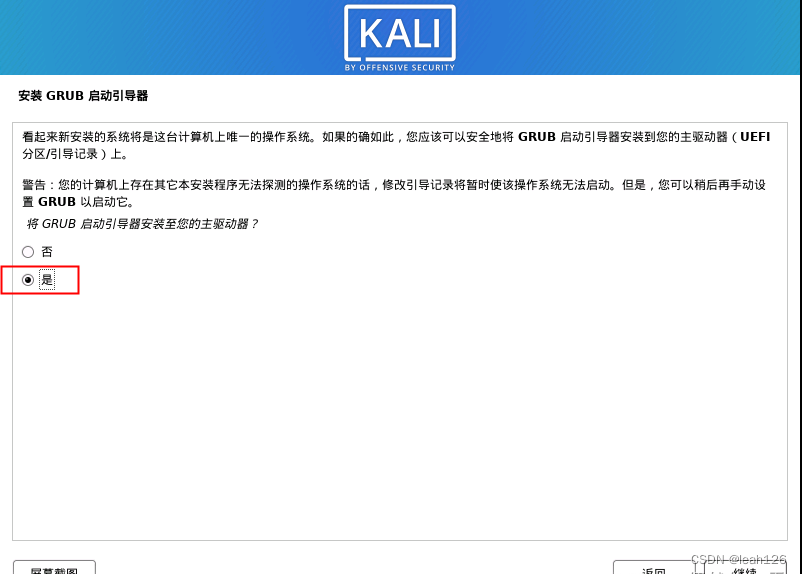
15)安装位置需要选择“/dev/sda”。
单击“继续”后,再等待几分钟即可完成安装。
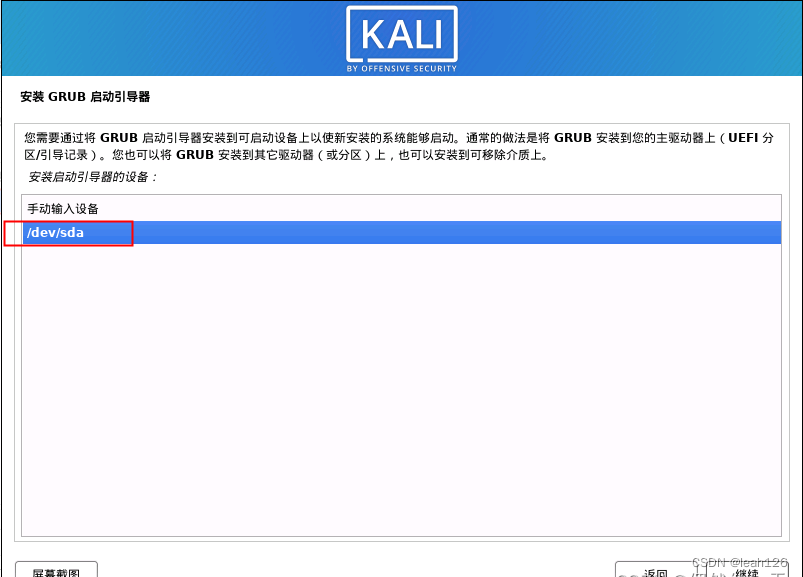
第三步:确认安装结果
1)确认安装结束
2)确认kali登录界面
正常启动后的kali系统,会提示输入正确的用户名、密码以进入系统

第四步 kali2021基本操作
1)禁止自动锁屏和休眠
-单击桌面左上“龙标”->设置->电源管理器,找到并打开电源管理器设置程序
-将空白、休眠、关闭都设为“从不”然后“关闭”即可。

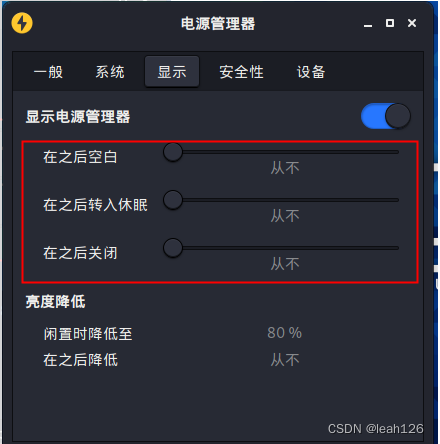
先自我介绍一下,小编浙江大学毕业,去过华为、字节跳动等大厂,目前在阿里
深知大多数程序员,想要提升技能,往往是自己摸索成长,但自己不成体系的自学效果低效又漫长,而且极易碰到天花板技术停滞不前!
因此收集整理了一份《2024年最新Linux运维全套学习资料》,初衷也很简单,就是希望能够帮助到想自学提升又不知道该从何学起的朋友。
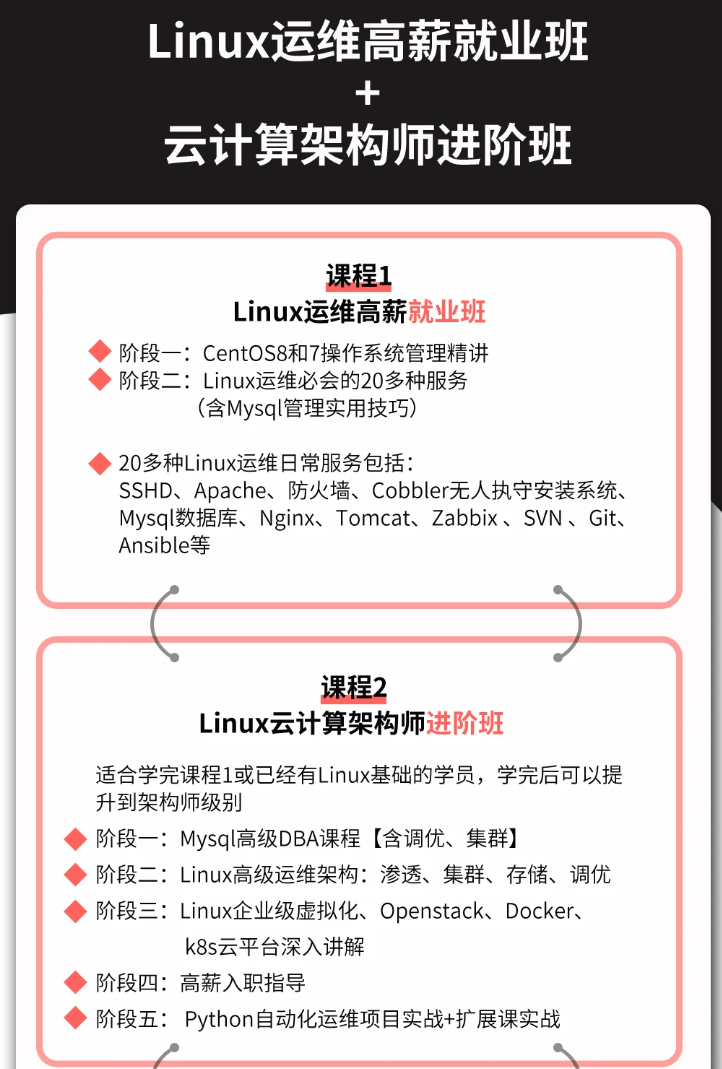
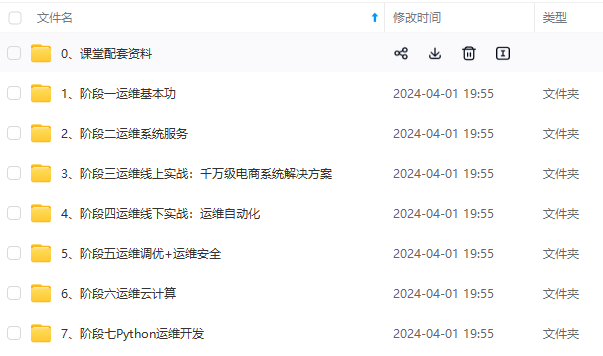
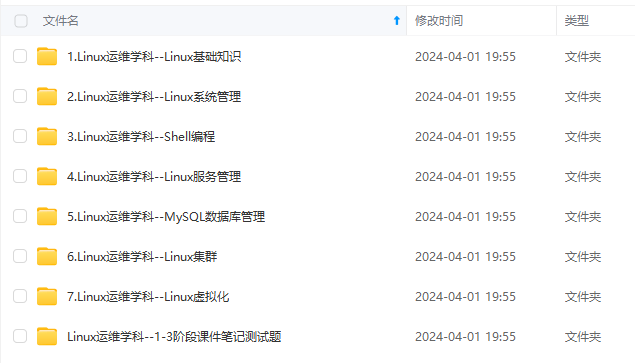
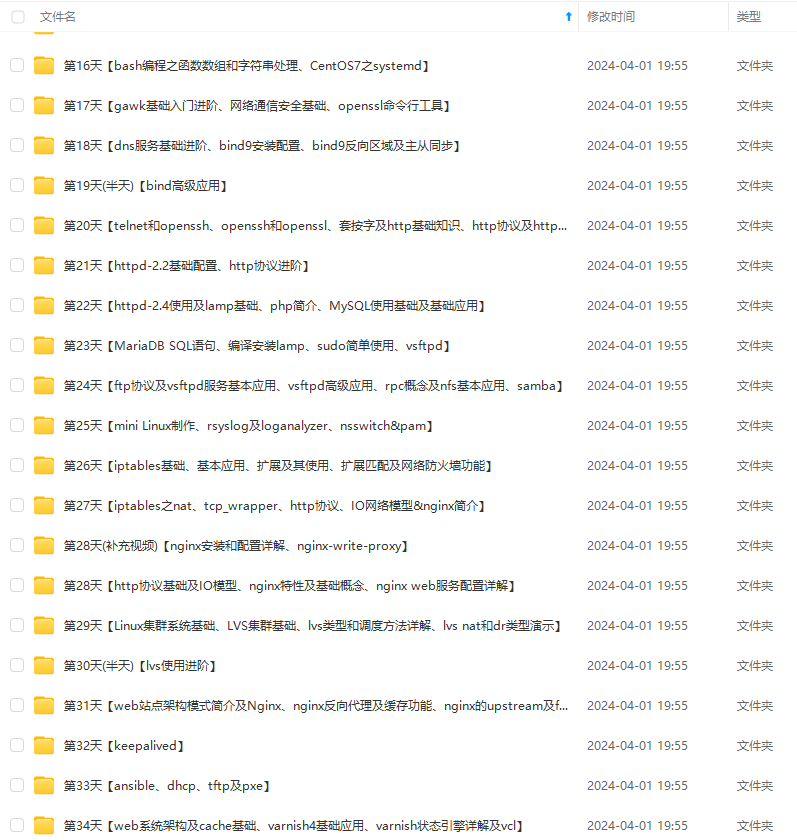
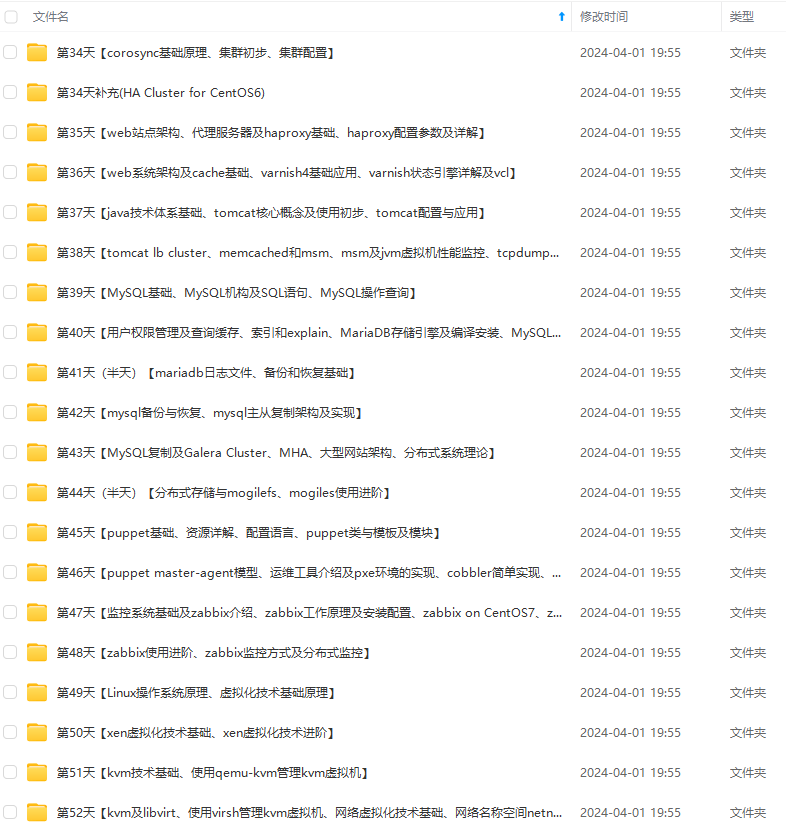
既有适合小白学习的零基础资料,也有适合3年以上经验的小伙伴深入学习提升的进阶课程,涵盖了95%以上运维知识点,真正体系化!
由于文件比较多,这里只是将部分目录截图出来,全套包含大厂面经、学习笔记、源码讲义、实战项目、大纲路线、讲解视频,并且后续会持续更新
录截图出来,全套包含大厂面经、学习笔记、源码讲义、实战项目、大纲路线、讲解视频,并且后续会持续更新**






















 2万+
2万+

 被折叠的 条评论
为什么被折叠?
被折叠的 条评论
为什么被折叠?








